
Owen Little
0
2846
416
 Zapora systemu Windows 7 to oprogramowanie kontrolujące ruch sieciowy. Jego domyślne zachowanie to zezwalanie na ruch wychodzący i odmawianie ruchu przychodzącego. Jednak większość programów wymagających zmiany w stosunku do ustawień domyślnych może dodawać niestandardowe reguły do Zapory systemu Windows 7, wymagając jedynie minimalnego wkładu użytkownika. To sprawia, że Zapora systemu Windows 7 jest bardzo wygodnym narzędziem, ponieważ nie wymaga wiele uwagi i wiedzy, aby go skonfigurować i używać.
Zapora systemu Windows 7 to oprogramowanie kontrolujące ruch sieciowy. Jego domyślne zachowanie to zezwalanie na ruch wychodzący i odmawianie ruchu przychodzącego. Jednak większość programów wymagających zmiany w stosunku do ustawień domyślnych może dodawać niestandardowe reguły do Zapory systemu Windows 7, wymagając jedynie minimalnego wkładu użytkownika. To sprawia, że Zapora systemu Windows 7 jest bardzo wygodnym narzędziem, ponieważ nie wymaga wiele uwagi i wiedzy, aby go skonfigurować i używać.
Jest jednak kilka rzeczy, o których powinieneś pamiętać podczas korzystania z Zapory systemu Windows 7. Przedstawiając kilka ważnych punktów, ten artykuł zapozna Cię z podstawowymi funkcjami Zapory systemu Windows 7 i nauczysz się, jak łatwo dostosować jego zachowanie.
1. Wybór lokalizacji sieciowej określa ustawienia zapory
Po podłączeniu do nowej sieci system Windows zapyta, czy jest to sieć domowa, służbowa czy publiczna. Wybór ma wpływ nie tylko na ustawienia sieciowe, ale także na sposób, w jaki Zapora systemu Windows 7 traktuje ruch sieciowy.
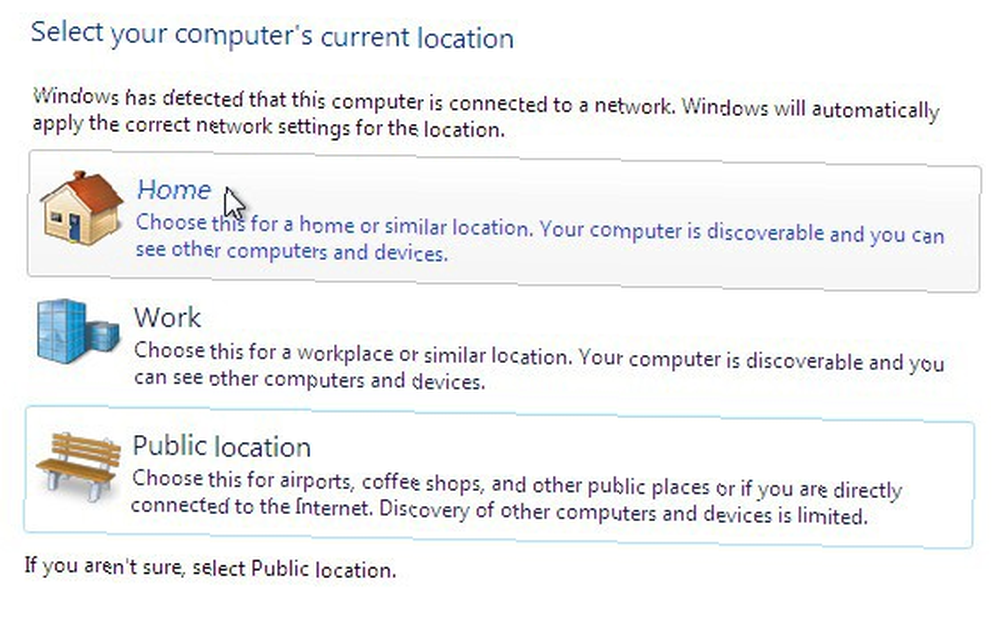
Po przypisaniu sieci do określonego profilu, np. Domu, pracy lub publicznego, reguły zapory dla tego profilu mają zastosowanie do tego połączenia sieciowego. Możesz dostosować ustawienia dla każdego profilu, tj. Typ sieci, a tym samym utworzyć wiele aktywnych profili zapory.
Jeśli nie masz pewności, do którego profilu przypisałeś swoją sieć, możesz przejść do aplikacji Panelu sterowania Zapory systemu Windows poprzez> Początek > Panel sterowania > System i bezpieczeństwo > zapora systemu Windows lub po prostu wyszukaj> zapora systemu Windows w> Początek pole wyszukiwania. Tutaj dowiesz się, do której sieci jesteś podłączony i jakie ustawienia mają do niej zastosowanie. Jeśli komputer jest podłączony do domeny, możesz także zobaczyć profil o nazwie> Sieci domen.
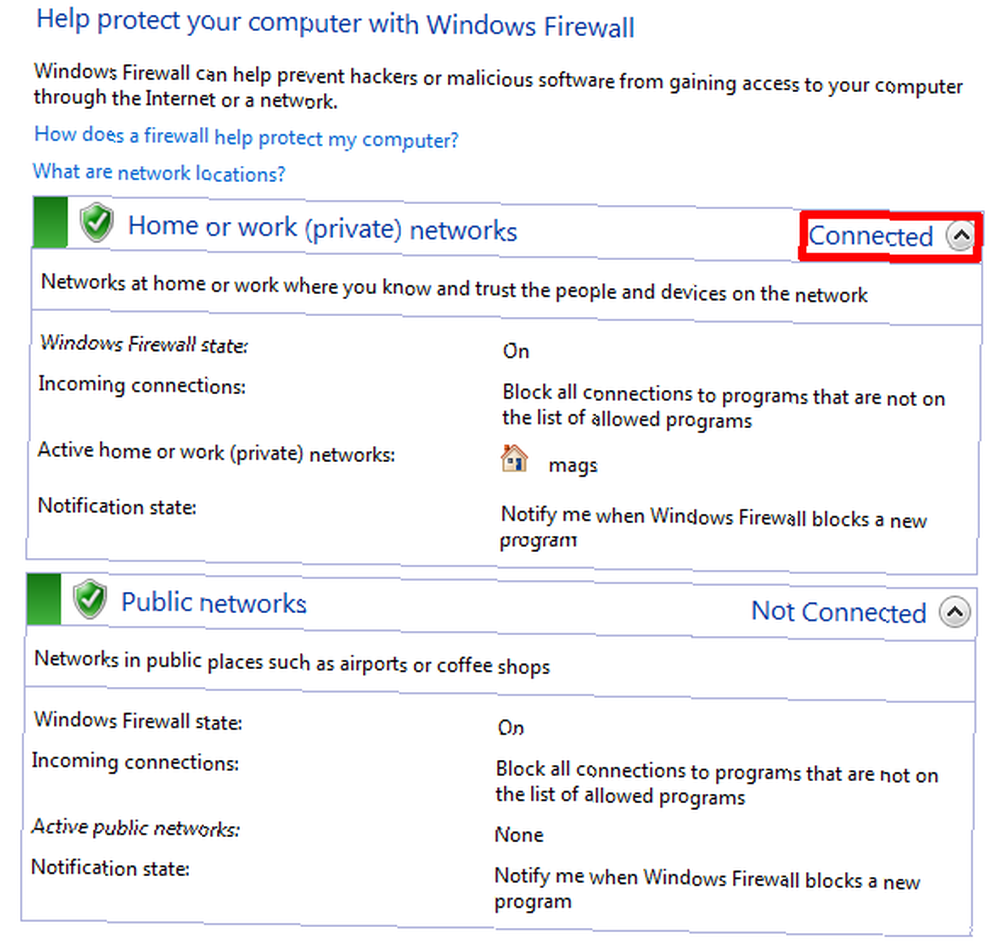
Powinieneś wiedzieć, że pod względem ustawień zapory ogniowej nie ma różnicy między siecią domową lub służbową. Oba są uważane za prywatne i dlatego są wrzucane do tej samej puli. Jeśli jednak używasz połączenia Wi-Fi w pracy, możesz rozważyć wyznaczenie go jako sieci publicznej i przypisanie mu bardziej restrykcyjnego profilu sieciowego.
2. Możesz zezwolić lub zabronić programom komunikowania się za pośrednictwem Zapory systemu Windows w oparciu o grupę sieci
Jak wspomniano powyżej, zapora kontroluje ruch sieciowy i może uniemożliwić programom komunikację za pośrednictwem połączenia. Domyślnie Zapora systemu Windows 7 blokuje połączenia przychodzące i zezwala na połączenia wychodzące. Możesz jednak dostosować to zachowanie.
Prostym sposobem na to jest przejście do> Początek i wpisz> zezwól na program w polu wyszukiwania. Kliknij pierwszy link z napisem> Zezwalaj programowi przez Zaporę systemu Windows. Spowoduje to otwarcie listy> Dozwolone programy, która naprawdę jest listą dozwolonych i odmowa programów.
Jest to lista obu, ponieważ możesz ustawić znacznik wyboru, aby zezwolić lub zabronić programom komunikowania się przez Zaporę systemu Windows lub możesz kliknąć> Zezwalaj na inny program… przycisk, aby dodać program, którego jeszcze nie ma na liście. Aby wprowadzić zmiany, może być konieczne najpierw kliknięcie> Zmień ustawienia przycisk.
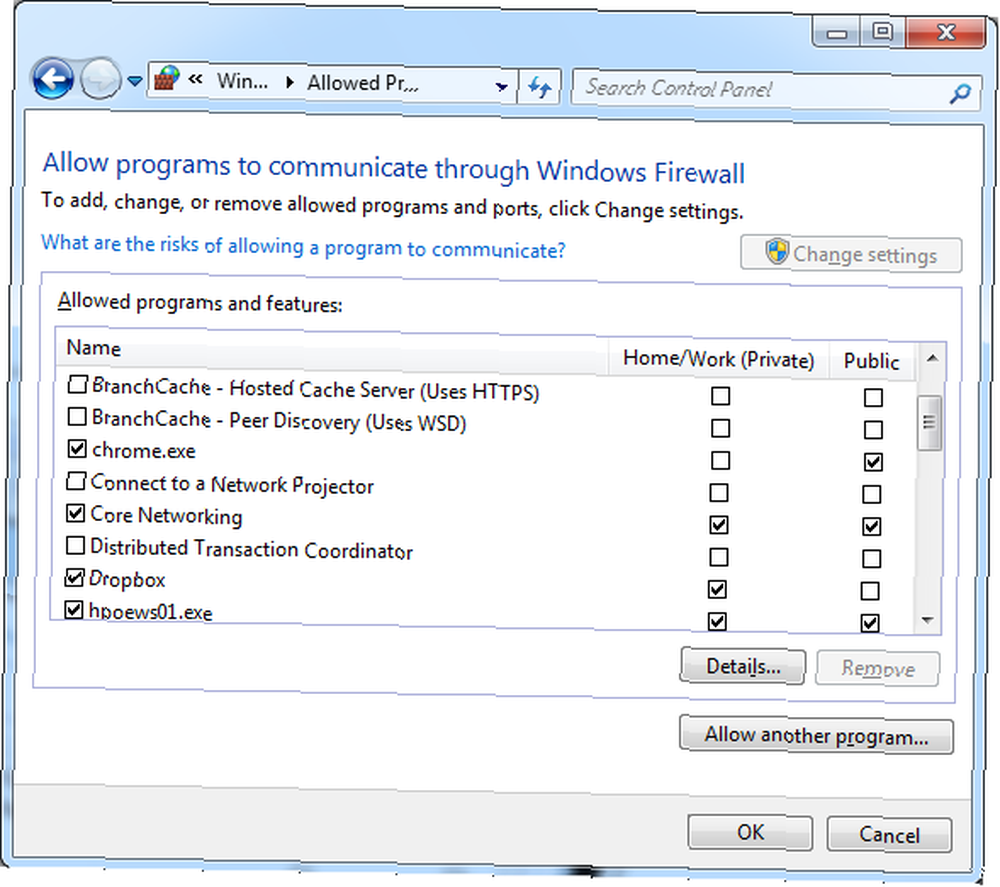
Jak widać na zrzucie ekranu powyżej, możesz wybrać inne zachowanie w zależności od typu sieci, z którą jesteś połączony. Na przykład Dropbox dodał się do listy i jest ustawiony na komunikację tylko po podłączeniu do sieci prywatnej lub domowej, podczas gdy ruch przez sieć publiczną jest wyłączony. Dlatego ważne jest, aby wybrać typ sieci zgodnie z opisem w punkcie pierwszym.
3. Zezwalanie programom na dodawanie niestandardowych reguł do zapory
Jak widać na powyższym przykładzie Dropbox, niektóre programy dodają się do listy dozwolonych lub odrzuconych programów. Zazwyczaj wymaga to wkładu użytkownika, ponieważ zmienia domyślne zachowanie Zapory systemu Windows 7, na przykład zezwalając na ruch przychodzący dla odpowiedniego programu. Po zainstalowaniu nowego programu i wyświetleniu prośby o potwierdzenie wyjątku należy dokładnie zapoznać się z tym żądaniem przed kliknięciem> Umożliwić dostęp, gdy potencjalnie otwierasz bramy przed złośliwym oprogramowaniem.
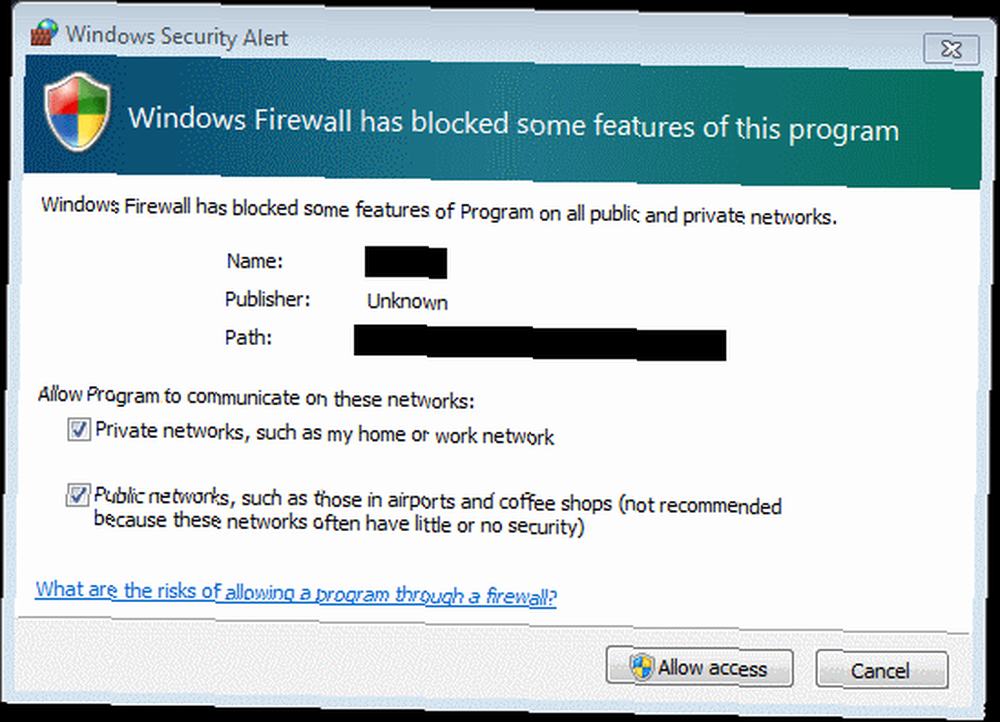
Możesz także sprawdzić status powiadomień w aplikacji Panelu sterowania Zapory systemu Windows. Kliknij> Zmień ustawienia powiadomień na lewym pasku bocznym i upewnij się, że Zapora systemu Windows jest włączona. Jeśli chcesz otrzymywać powiadomienia o zmianach, zaznacz> Powiadom mnie, gdy Zapora systemu Windows zablokuje nowy program.
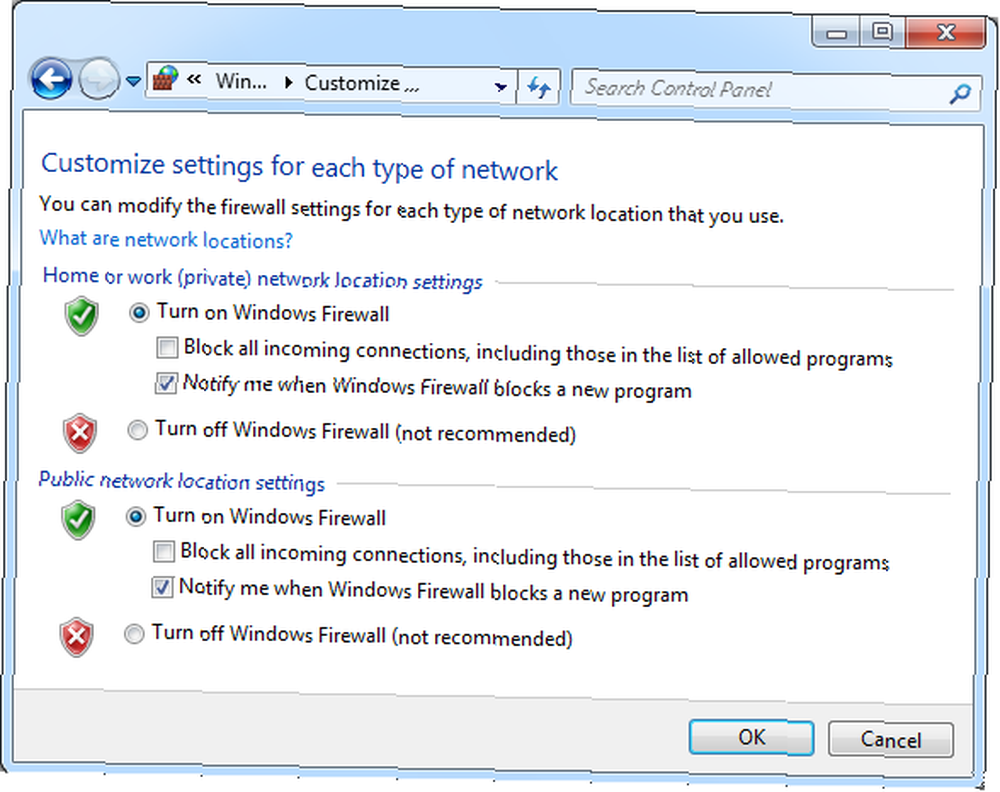
Jeśli kiedykolwiek zauważysz, że masz problemy z ruchem przychodzącym, ponieważ program nie dodał się do listy dozwolonych programów, nie popełniaj błędu, otwierając cały port. O wiele bezpieczniej jest po prostu ręcznie dodać ten program do listy dozwolonych programów, niż otworzyć port.
streszczenie
Zapora systemu Windows 7 bardzo działa na zasadzie „ustaw i zapomnij”. Rodzaj komunikacji można łatwo dostosować do indywidualnych programów i profilu sieci. Jednak dla przeciętnego użytkownika ręczne dodawanie reguł niestandardowych za pomocą widoku ustawień zaawansowanych może być zniechęcającym zadaniem. W tym miejscu polecam przyjrzeć się Kontroli Zapory Windows 7, programowi, który wcześniej sprawdziliśmy. Zarządzaj Zaporą Windows Lepiej Z Kontrolą Zapory Windows 7 Zarządzaj Zaporą Windows Lepiej Z Kontrolą Zapory Windows 7 na MakeUseOf.
Czy używasz domyślnej Zapory systemu Windows, czy wolisz aplikację innej firmy? Czy zastanawiałeś się kiedyś nad skonfigurowaniem zapory routera lub komputera pośredniego, który działa jako zapora sieci prywatnej? Zapory są przereklamowane?
Zdjęcia: beboy











